QQ实名注册修改全攻略:轻松掌握实名认证信息的注销与更改
2024-01-29
WinXP注册表编辑器在哪里?打开注册表编辑器的方法
Windows注册表是一个庞大的数据库,存储着软件和硬件的配置和状态信息。对于WinXP系统的用户来说,有时需要打开注册表编辑器进行一些配置或修改。那么,WinXP注册表编辑器在哪里?如何打开呢?本文将向大家详细介绍打开注册表编辑器的方法和步骤。
方法一:直接打开注册表
点击屏幕左下角的“开始”按钮,再点击“运行……”按钮。
或者直接按Windows键+R,打开“运行”对话框。
在“打开”输入框中输入“regedit”命令。
单击“确定”按钮,弹出“用户帐户控制”对话框,询问是否允许打开注册表编辑器的提示对话框(如果是在XP系统中则无此对话框)。
在上面的“用户帐户控制”对话框中单击“是”按钮,会打开注册表编辑窗口。
方法二:注册打不开时
有时在“运行”对话框中输入“regedit”命令后无任何反应,此时很有可能是注册表被禁用访问了,但也有可能是电脑中毒了!在使用过优化软件时也有可能会造成此问题。
如果是注册表被阻止访问,则单击屏幕左下角“开始”按钮,从弹出菜单中选择“运行”命令。
在弹出的“运行”对话框中的文本输入框中输入“Gpedit.msc”,并单击“确定”按钮。
打开“组策略”窗口。依次展开“用户配置”、“管理模板”、“系统”。
再在右侧窗口中找到并双击“阻止访问注册表编辑工具”一项。在弹出的“阻止访问注册表编辑工具属性”对话框中选择“已禁用”单选项。
最后点击“确定”按钮保存设置,退出“组策略”,即可为注册表解锁。
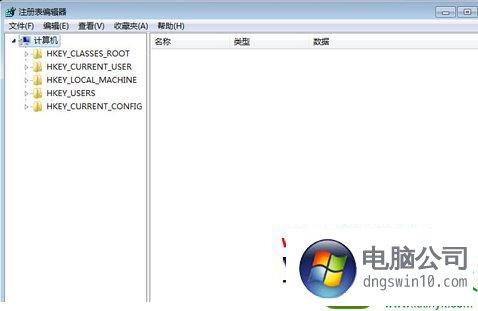
关于WinXP打开注册表的方法和步骤就给你们详细介绍到这里了。有遇到这样的情况的用户,可以按照上述的方法步骤去操作,这样就可以帮你解决问题了。
免责声明:本站所有作品图文均由用户自行上传分享,仅供网友学习交流。若您的权利被侵害,请联系我们
相关文章
2024-01-29
2024-01-29
2024-01-29
2024-01-29
2024-01-28
2024-01-28
2024-01-28
2024-01-28
2024-01-28
2024-01-28
2024-01-28
2024-01-28
2024-01-28
2024-01-28
2024-01-28
站长推荐
煎黄花鱼的家常做法:轻松制作香脆金黄的美味佳肴
酿豆腐泡:简单又美味的家常菜肴
蜂蜜柠檬茶:自制健康美味饮品
家常面条做法大全:轻松烹饪美味的家常面条
沙姜鸡的做法:美味诱人的家常菜肴
简单易上手的pasta做法:美味又健康的意面制作指南
轻松制作高颜值镜面蛋糕,让你的甜品更加梦幻诱人!
白灼基围虾:鲜嫩美味,营养满分
熘肉段的制作:东北经典美食的完美复刻
牛奶炖香菇:简单又美味的甜品制作教程
盐焗鸡蛋:家常美味,轻松制作
牙签肉的制作秘诀:家常做法,轻松享受美味
如何制作香卤熏鱼:马鲛鱼与醇厚卤汁的完美结合
砂锅豆腐:暖心暖胃的家常美味
虾酱空心菜:家常餐桌上的美味传奇